Илья – главный редактор сайта softdroid.net. Является автором нескольких сотен руководств и статей по настройке Android. Около 15 лет занимается ремонтом техники и решением технических проблем iOS и Android. Имел дело практически со всеми более-менее популярными марками мобильных смартфонов и планшетов Samsung, HTC, Xiaomi и др. Для тестирования используется iPhone 12 и Samsung Galaxy S21 с последней версией прошивки.
Ваш компьютер (ноутбук) информирует о том, что Интернет есть, но браузер не открывает веб-страницы? Что делать, если ни на один сайт зайти невозможно?
Проблему необходимо срочно решить. Мы рассмотрим разные пути восстановления работоспособности браузера на ОС Windows 7,8 или 10. Не имеет значения, как поступает Интернет в ваш компьютер: напрямую по кабелю или через роутер, по Wi-Fi.
Содержание:
- Базовые методы исправления
- Коды ошибок
- Открываем сайт через кэш
- Проверка ключей Реестра
- Настройки браузера
- Ошибки DNS-серверов
- Очистка DNS-кэша
- Проверка на вирусы
- Проверка маршрутов
- Сброс TCP/IP
- Переустановка ОС
Исправление Интернет-соединения: базовые советы

ЧТО ДЕЛАТЬ ЕСЛИ ИНТЕРНЕТ ЕСТЬ, А СТИМ,СКАЙП,БРАУЗЕР И Т.Д НЕ В СЕТИ)))
- Для начала нужно убедиться, что Интернет вообще поступает на ваше устройство. Когда это так, то в панели уведомлений (внизу справа) не должно быть ни восклицательных знаков, ни красных крестиков, ни белых на красном фоне.
- Мессенджеры (такие как Skype или Viber), должны принимать сообщения. Это же относится к прочим интернет-зависимым программам.
- Пробуйте открывать разные сайты. Возможно, проблема только с сайтом, к которому вы обращаетесь. Другие сайты могут открываться в обычном режиме. В таком случае необходимо просто подождать, когда на сайте устранят технические проблемы. Советуем изучить код ошибки, выдаваемый браузером (см. главу ниже).
- Если Интерне поступает через wi-fi, убедитесь, что на других устройствах (телефон, ноутбук, стационарный ПК) сайты грузятся тоже. Если это не так, перезагрузите роутер (выключите и включите снова).
- Не помогает? Вставьте провод Интернета напрямую в ноутбук. Проверьте провод на предмет повреждений. Если их нет, а проблема осталась – скорее всего, она возникла по вине провайдера. Обращайтесь в службу техподдержки.
Изучаем код ошибки браузера
При ошибке открытия сайта, браузер выдает код, который позволяет узнать, хотя бы ориентировочно, причину проблемы. Они могут быть связаны с железом сервера или компьютером, с которого осуществляется подключение.
Список базовых ошибок:
- 403: доступ к странице запрещен. Возможно, вы указали неверный адрес веб-страницы.
- 404: страница не найдена: вы пытаетесь открыть несуществующий URL. Советуем проверить адрес и попробовать войти на сайт снова. Кроме того, ошибка 404 может говорить о том, что страница была перемещена по другому адресу, но для нее не был настроен автоматический редирект.
- 500: внутренняя ошибка сервера. Компьютер, на котором был размещен сайт (хост) не открывает сайт. Попробуйте зайти по данному URL спустя некоторое время.
Не нашли указанный код ошибки? Изучите полный список кодов состояния.
WI-FI и ИНТЕРНЕТ ПОДКЛЮЧЕН НО НЕ РАБОТАЕТ и СТРАНИЦЫ НЕ ОТКРЫВАЮТСЯ НИ В ОДНОМ БРАУЗЕРЕ
Откройте кэшированную версию веб-страницы
Что делать, если сайт не открывается, но вам срочно нужна информация, размещенная на нем?
Практически любой сайт кэшируется поисковой системой, поэтому старая версия страницы некоторое время доступна через кэш Google.
Как получить копию неработающего сайта, читайте в статье: Просмотр кэша сайта: инструкция. Несколько замечаний:
- В верхней части страницы вы увидите панель с надписью “Это версия страницы из кеша Google”.
- Если нажать на любую ссылку с кэшированной версии страницы, вы перейдете по адресу с НЕ кэшированной версией (т. .е для каждой страницы нужно открывать отдельную копию из кэша. ).
Для некоторых страниц и сайтов кэш может отсутствовать. Альтернативный метод – воспользоваться интернет-архивом.
Проверяем неисправности Реестра
Есть еще один “фикс”, который иногда помогает исправить интернет-подключение.
Важно! Вносить правки в Реестр нужно очень аккуратно, поскольку неверная запись может вывести Windows из строя.
Выполняем следующие действия:
1. Открываем Редактор Реестра: сочетание клавиш Win + R > Выполнить.
2. Regedit > Ввод; откроется окно Редактора реестра.
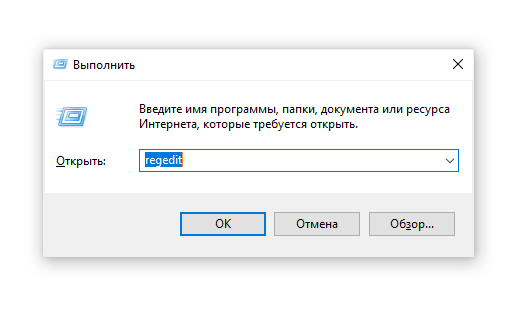
4. Ищем в панели слева раздел HKEY_LOCAL_MACHINE. Нажимаем на треугольную стрелочку, разворачиваем содержимое;
5. Последовательно открываем SOFTWARE – Micrоsoft – Windоws NT – CurrеntVersiоn – Windows; (полный адрес – Компьютер – HKEY_LOCAL_MACHINE – SOFTWARE – Microsoft – Windows NT – CurrentVersion – Windows)
6. Нам нужен раздел АppInit_DLLs. Если в поле Значение есть какая-то надпись, её необходимо стереть.
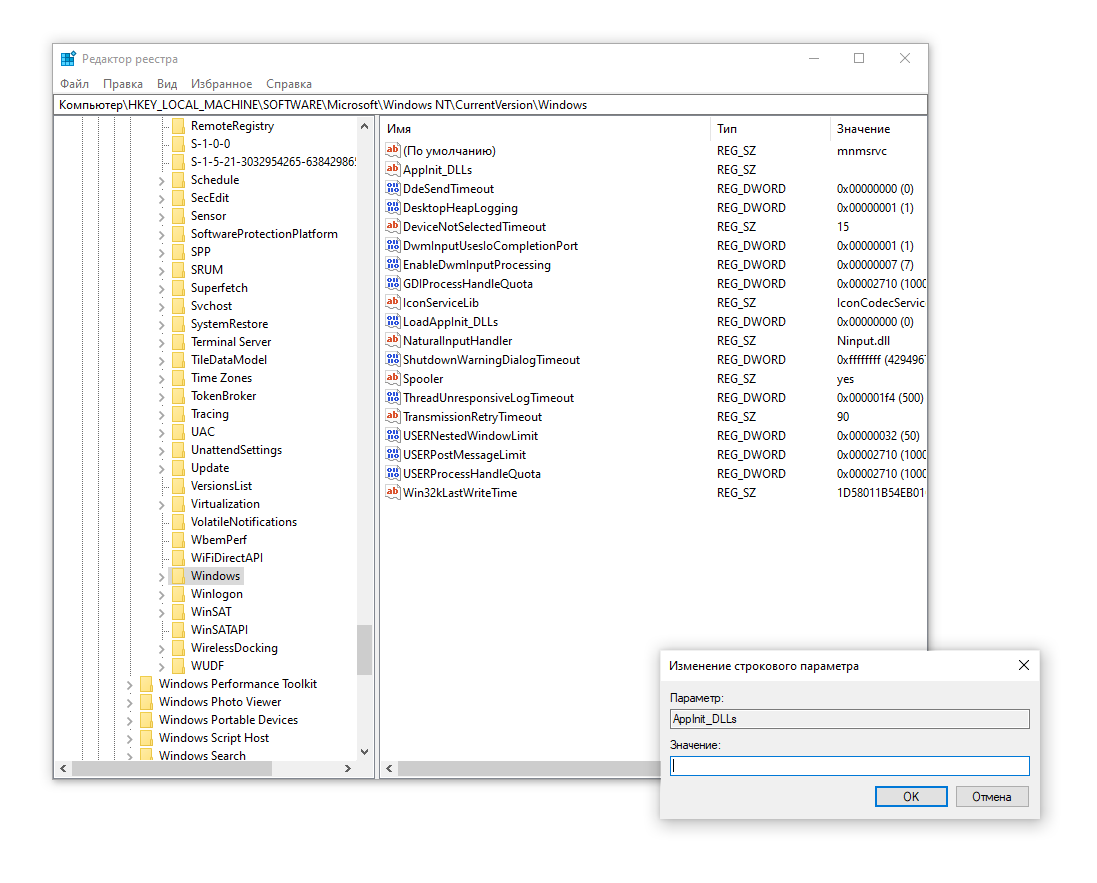
7. Проделываем ту же последовательность действий, но уже в ветке HKEY_CURRENТ_USER.
8. Перезагружаем ПК
9. Пробуем снова открыть любой сайт через браузер.
Проверяем настройки и расширения браузера
Если у вас браузер Google Chrome,
- Зайдите в Меню >Настройки >Дополнительные >Система.
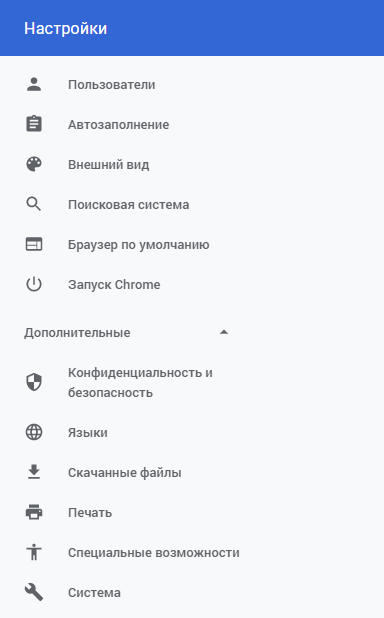
- Проверьте настройки прокси-серверов (Открыть настройки прокси-сервера для компьютера).
- Перейдите в Меню >Дополнительные инструменты >Расширения.
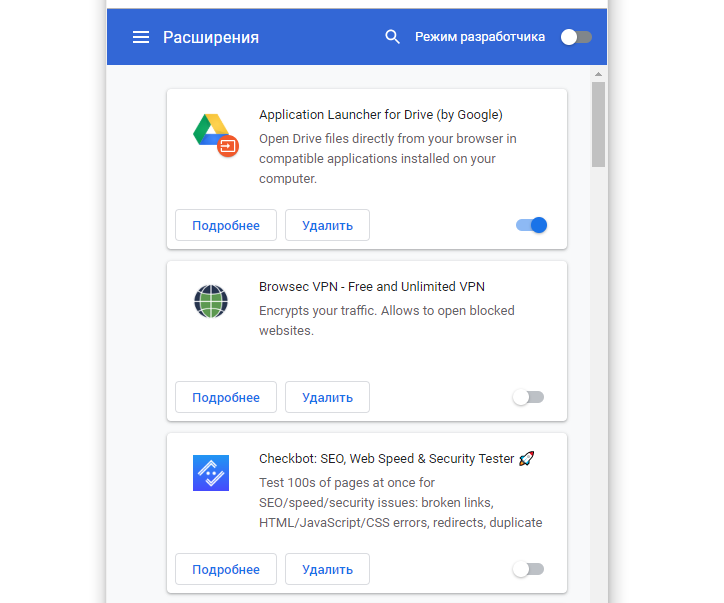
- Отключите или удалите ненужные /сомнительные расширения.
- Перезапустите браузер.
Невозможно открыть веб-страницы из-за проблем с DNS
Функция DNS-сервера – переводить буквенное значение URL в цифровое. В случае повреждений адреса DNS-сервера компьютер не может соединиться с нужным сайтом.
Следующее решение помогает исправить DNS. Что делаем:
- Зайдите в Панель управления >Сеть и Интернет >Сетевые подключения;
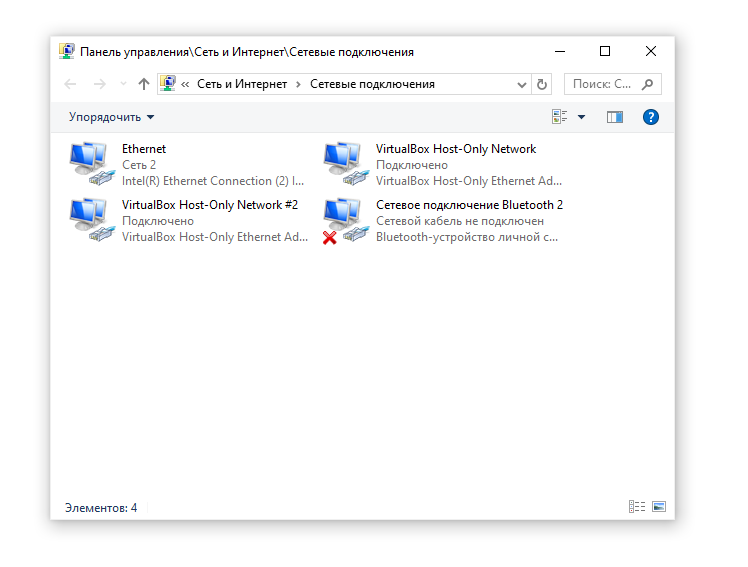
- Найдите подключение, через которое вы выходите в Интернет, в контекстном меню выберите Свойства;
- В открывшемся окне выберите TCP/IPv4 и выберите Свойства;
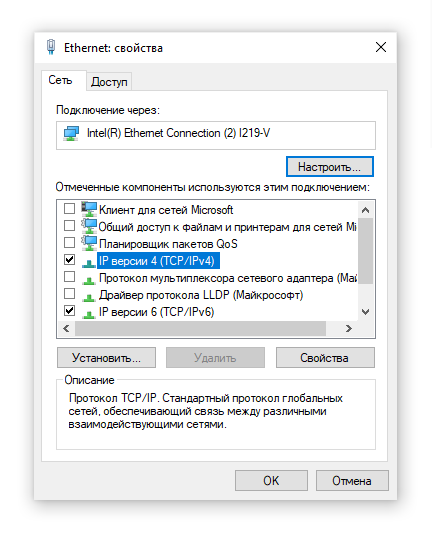
- Дважды щелкаем по строчке Использовать следующие адреса DNS-серверов
- В первой строке указываем 8 8 8 8, во второй 8 8 4 4;
- Нажимаем ОК, выходим из системного диалога
- Перезагружаем компьютер. Теперь все должно заработать.
Очищаем кэш DNS
Сайты всё равно не открываются? Попробуем очистить кэш и сбросить сетевые параметры на стандартные:
- Вызываем Диспетчер задач (Ctrl+Alt+Delete или Ctrl+Shift+Esc);
- Меню Файл >Запустить новую задачу;
- В открывшейся пустой строке пишем CMD; ставим галочку, что действуем от имени администратора;
- В окне Создание задачи вводим следующие команды и ввод каждой из них подтверждаем клавишей Enter:
5. После выполнения всех команд перезагружаем компьютер.
Проверяем ПК на вирусы и рекламу
Некоторым пользователям не удается получить доступ к тому или иному сайту из-за вредоносного ПО: вирусного, рекламного. Некоторые вирусы вносят изменения в системный файл hosts, из-за чего сайты могут не открываться, причем независимо от браузера.
Лучше не восстанавливать файл hosts вручную – лучше воспользуйтесь утилитой AVZ.
1. Скачайте и распакуйте архив с программой (установка не требуется);
2. Запустите AVZ.
3. Через меню Файл выберите Восстановление системы;
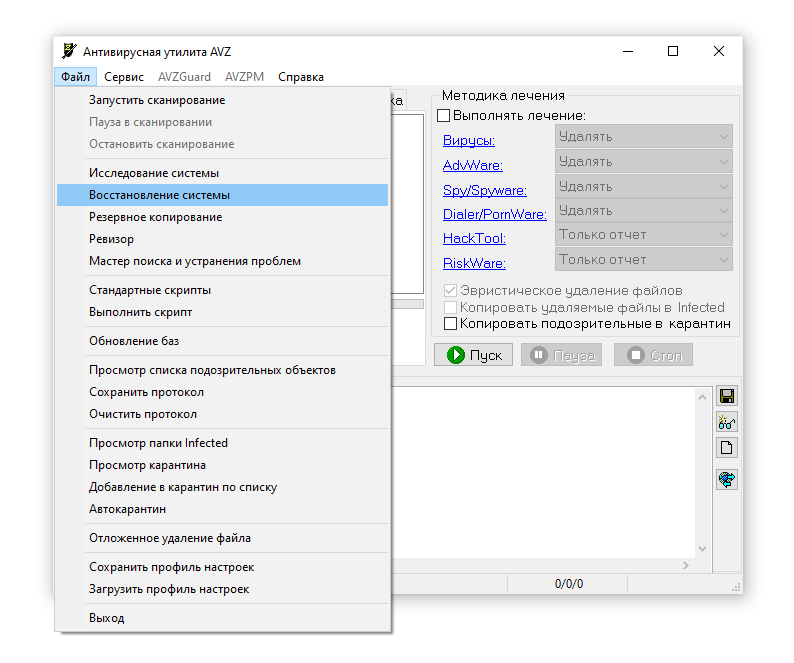
4. Галочками отметьте пункты, которые нужно выполнить. Рекомендуются: 1-5, 9-10, 13 (здесь также выберите “Выполнить отмеченные операции”), 17, 21,22;
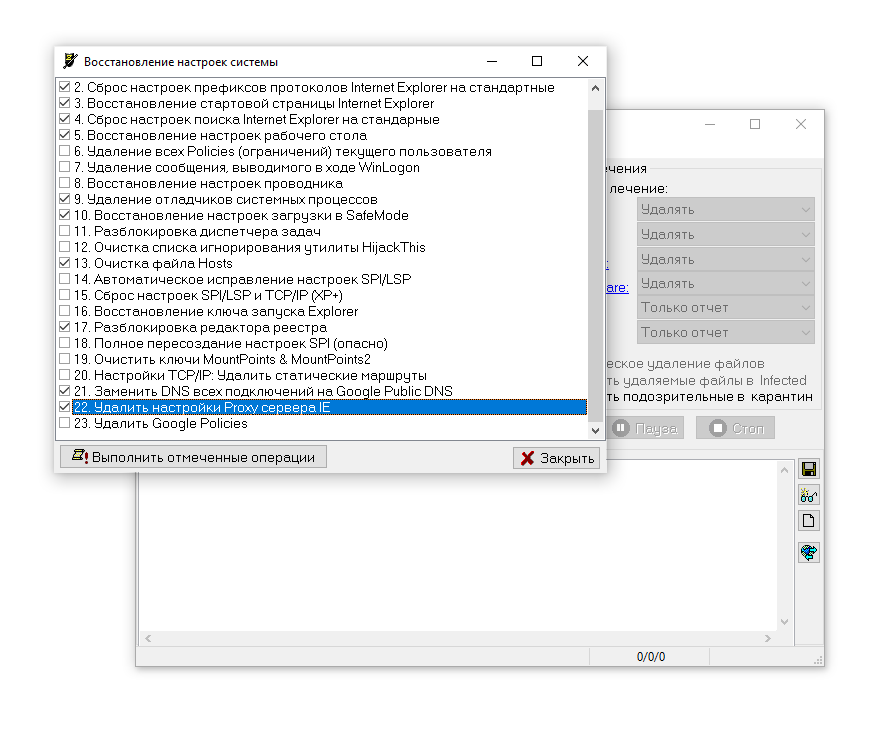
5. Нажмите Выполнить.
После проверки браузер должен заработать в прежнем режиме.
Проверка статических маршрутов
Вирусное ПО может вносить поддельные записи в статические маршруты вашего компьютера. Таких маршрутов много, проверять их по одному – слишком затратно по времени. Рекомендуем очистить список статических маршрутов и таким образом избавиться от ненужных.
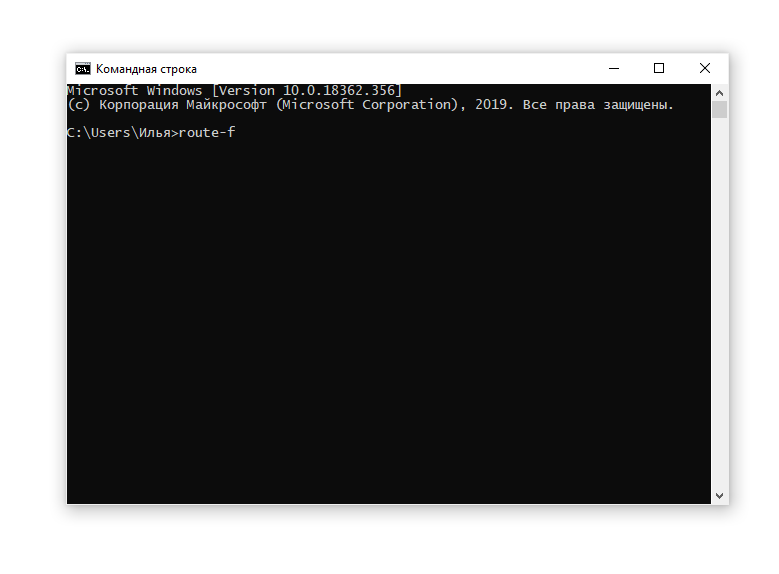
- Вызываем командную строку стандартной для этого командой — одновременными нажатием клавиш Win + R > cmd;
- Выполняем в консоли команду route-f;
- Компьютер очистит маршруты – остается только проверить работу браузера, открываются ли сайты.
Сбрасываем параметры TCP/IP
Это один из самых крайних способов, который применяется обычно, если ни один из описанных выше не помог:
- Вызываем командную строку: Win+ R > cmd;
- Поочередно вводим 2 команды: netsh winsock reset и netsh int ip reset;
- Перезагружаем ПК;
- Проверяем работу браузера.
Переустановка ОС
Если не помог ни один из описанных нами способов, переустановите операционную систему. Час времени – и в вашем распоряжении чистая ОС, готовая к работе и последующей настройке.
Источник: softdroid.net
Решение проблем с подключением: проверка VPN-приложений и стороннего ПО
Если устройство подключено к сети Wi-Fi или Ethernet, но у вас нет доступа к Интернету или вы не можете загружать содержимое либо устанавливать другие соединения, возможно, причина кроется в приложениях для доступа к виртуальным частным сетям (VPN) или другом стороннем ПО для обеспечения безопасности.
- Устройство не может подключиться к сети Wi-Fi или после подключения к ней отсутствует доступ к Интернету.
- Компьютер Mac подключен к сети через кабель Ethernet, но доступ к Интернету отсутствует.
- Устройство не может подключиться к App Store для покупки или загрузки приложений.
- На устройстве не работает функция AirPlay или Непрерывность.
- Устройство не может выполнить резервное копирование в iCloud (iPhone, iPad, iPod touch и компьютер Mac) или в Time Machine (компьютер Mac).
Проблемы с подключением к сети могут возникать и по другим причинам. Однако в этой статье рассматриваются случаи, возникающие из-за VPN-приложений или стороннего ПО для обеспечения безопасности. Прежде чем предпринимать другие действия, ознакомьтесь с дополнительными сведениями в статьях, посвященных различным проблемам, приведенных внизу этой страницы.
Проверьте основные настройки устройства
Для начала проверьте некоторые основные настройки:
- Убедитесь, что на устройстве правильно установлены дата, время и часовой пояс. Узнайте, как настроить дату и время на компьютере Mac, iPhone, iPad или iPod touch.
- Убедитесь, что на устройстве установлена последняя версия ПО. Установите все доступные обновления ПО и перезапустите устройство.
- Перезапустите модем и маршрутизатор.
- Попробуйте подключиться к другой сети. Если это поможет устранить проблему с подключением, попросите своего интернет-провайдера или сетевого администратора проверить, правильно ли настроена сеть для приложений и функций, которые вы используете.
Проверьте VPN-соединения, сторонние брандмауэры и ПО для обеспечения безопасности
В некоторых типах ПО, включая VPN-приложения или профили конфигурации, могут существовать настройки или ограничения, вызывающие проблемы с подключением. К ним относятся:
- VPN-приложения;
- управляемые профили конфигурации;
- брандмауэры;
- антивирусы;
- приложения для родительского контроля;
- блокировщики содержимого.
Проверьте, установлены ли на устройстве эти типы приложений или профилей конфигурации.
На iPhone, iPad или iPod touch просмотрите список установленных приложений и проверьте наличие VPN-приложений или профилей конфигурации в настройках.
- «Настройки» > «Основные» > VPN (даже если отображается состояние «Не подключено»)
- «Настройки» > «Основные» > «Профиль» (если этот параметр не отображается, профили не установлены)
На компьютере Mac проверьте папку «Программы» в Finder и наличие профилей конфигурации в меню «Системные настройки» > «Профили».
Если на устройстве установлены какие-либо из этих приложений, их удаление может решить проблему с подключением. При этом будьте осторожны, поскольку удаление приложения или изменение профиля конфигурации может повлиять на работу устройства. Например, если вы удалите профиль конфигурации, установленный организацией или учебным заведением, ваше устройство может перестать работать в этой сети.
Будьте осторожны при удалении VPN-приложений или другого ПО
Прежде чем удалять какое-либо приложение, вы можете уточнить у его разработчика, как оно работает с вашей сетью и может ли вызывать проблемы с подключением. Чтобы узнать о профилях конфигурации, обратитесь к системному администратору организации или учебного заведения, где вас попросили их установить.
Узнайте, как удалять приложения и профили конфигурации на iPhone, iPad и iPod touch. При удалении VPN-приложений, сетевых приложений или ПО для обеспечения безопасности также понадобится сбросить настройки сети устройства.
Узнайте, как удалять приложения и профили конфигурации на компьютере Mac. При удалении VPN-приложений, сетевых приложений или ПО для обеспечения безопасности, возможно, потребуется предпринять дополнительные действия. Обязательно удалите программное обеспечение полностью (чтобы узнать, как это сделать, обратитесь к его разработчику). Затем перезапустите компьютер Mac.
Некоторые функции и сервисы стороннего ПО могут предоставляться только по подписке. Если вы не планируете продолжать использовать ПО, отмените подписку.
Дополнительные сведения
Приведенные ниже ресурсы могут быть полезны при возникновении проблем с той или иной функцией либо настройкой.
- Узнайте, что делать, если iPhone, iPad или iPod touch не подключаются к сети Wi-Fi.
- Узнайте, что делать, если компьютер Mac не подключается к Интернету через Wi-Fi.
- Узнайте, что делать, если вам не удается подключиться к App Store, iTunes Store или другим сервисам Apple.
- Узнайте, что делать, если на устройстве не работает AirPlay или функция «Повтор экрана».
- Узнайте больше о функции «Непрерывность» на устройствах Apple.
- Узнайте, что делать, если не удается создать резервную копию в iCloud или восстановить данные из резервной копии в iCloud.
- Узнайте, что делать, если резервное копирование Time Machine на компьютере Mac прервано.
Если у вас все еще возникают проблемы с подключением, обратитесь в службу поддержки Apple.
Информация о продуктах, произведенных не компанией Apple, или о независимых веб-сайтах, неподконтрольных и не тестируемых компанией Apple, не носит рекомендательного или одобрительного характера. Компания Apple не несет никакой ответственности за выбор, функциональность и использование веб-сайтов или продукции сторонних производителей. Компания Apple также не несет ответственности за точность или достоверность данных, размещенных на веб-сайтах сторонних производителей. Обратитесь к поставщику за дополнительной информацией.
Источник: support.apple.com
Интернет работает только в одном браузере на Windows 10? Попробуй это


Иногда, когда Интернет работает с веб-браузером, он может перестать работать с настольными приложениями в Windows. Подобные проблемы обычно вызваны неправильными настройками сетевого прокси на вашем компьютере.
По словам пользователей, хотя Интернет работает в Firefox, он не работает в Chrome, Edge и установленных приложениях, таких как Microsoft Store. Несколько пользователей сообщили о похожих проблемах в сообществе Microsoft.
Если вас это тоже беспокоит, следуйте пошаговому руководству ниже, чтобы исправить проблемы с интернетом в Windows 10.
Что я могу сделать, если мои приложения для Windows 10 не могут подключиться к Интернету?
1. Запустите средство устранения неполадок Магазина Windows.
Встроенное средство устранения неполадок приложений может помочь вам решить проблемы с Microsoft Store или любыми другими приложениями Microsoft Windows Store. Вот как это сделать:

- Нажмите на Пуск и выберите Настройки.
- Перейти к обновлениям и безопасности.
- Нажмите на вкладку « Устранение неполадок » на левой панели.
- Прокрутите вниз и нажмите Приложения Магазина Windows.
- Нажмите кнопку « Запустить средство устранения неполадок ».
- Средство устранения неполадок просканирует систему на наличие проблем, которые вызывают проблемы, связанные с прокси.
- Примените все исправления, рекомендованные специалистом по устранению неполадок, и проверьте, могут ли приложения подключаться к Интернету.
2. Отключить VPN и брандмауэр
- Если проблема не устранена, попробуйте отключить VPN и брандмауэр.
- Откройте VPN-клиент и отключитесь от Интернета. Откройте Microsoft Store и проверьте, работает ли приложение.
- Если нет, попробуйте отключить брандмауэр. Ваш брандмауэр может блокировать соединения из приложений, которые он может счесть подозрительными.
Отключить брандмауэр
- Нажмите на Пуск и выберите Настройки.
- Перейти к обновлению и безопасности.
- Нажмите на Безопасность Windows.

- На правой панели щелкните Брандмауэр и защита сети.
- Выберите свою текущую активную сеть.

- Переключите маленький переключатель под « Брандмауэр Защитника Windows », чтобы отключить Брандмауэр.
- Запустите приложение Microsoft Store и проверьте наличие улучшений.
3. Отключить прокси для локальной сети
- Если вы используете подключение к локальной сети, попробуйте отключить прокси для локальной сети.
- Прежде чем отключить прокси для локальной сети, попробуйте это.
- Включите горячую точку на вашем смартфоне.
- Подключите компьютер к точке доступа.
- Запустите приложение Microsoft Store или веб-браузер с ошибкой прокси и убедитесь, что оно работает.
- Если проблема не устранена, попробуйте выполнить следующие действия.
Отключить прокси для локальной сети
- Нажмите Windows Key + R, чтобы открыть Run.
- Введите control и нажмите OK, чтобы открыть панель управления.
- В Панели управления перейдите в Сеть и Интернет.

- Нажмите на Свойства обозревателя.
- В окне свойств Интернета перейдите на вкладку Подключения .

- В разделе « Настройки локальной сети (LAN) » нажмите « Настройки локальной сети».
- Убедитесь, что флажок « Автоматически определять настройки » установлен.

- В разделе « Прокси-сервер » снимите флажок « Использовать прокси-сервер для вашей локальной сети (эти настройки не будут применяться для подключений удаленного доступа или VPN-подключений) ».
- Нажмите кнопку ОК, чтобы сохранить изменения. Нажмите Применить и снова ОК .
- Отключите и снова подключитесь к вашей сети и проверьте, решена ли проблема с работающим браузером, но не с приложениями.
4. Используйте UR Browser

Если проблема не устранена, попробуйте сменить браузер. Мы рекомендуем UR Browser, потому что это популярный браузер с лучшими функциями конфиденциальности, включая встроенный VPN и Adblocker.
Установите UR Browser и проверьте, устранена ли ошибка прокси-сервера.
СВЯЗАННЫЕ ИСТОРИИ, КОТОРЫЕ ВЫ МОЖЕТЕ КАК:
- DNS-имя не существует в Windows 10 [решено]
- Как изменить настройки Интернета в Microsoft Edge
- Windows 10 не распознает USB [FIX]
Источник: gadgetshelp.com